Informations par défaut - Finance partie 2
Pour retrouver la partie 1, (où trouvez vos informations par défaut), cliquez ici
Puis dans un second temps ajoutez les informations qui seront calculées automatiquement sur vos nouveaux devis et factures
1/ Les INFORMATIONS DE TVA :
Vous pouvez définir :
Si vous êtes applicable à TVA ou non
-
- Si Oui : quel est votre numéro de TVA
- Si Non : quel est votre TVA par défaut (si elle ne s'affiche pas ici, pensez à la configurer)
Vous pouvez également définir si vous relevez :
- du système général de TVA : dans ce cas, laissez sur NON
- de la TVA sur marge (spécial agence de voyage avec une immatriculation) :
Si vous souhaitez appliquer par défaut la TVA sur marge sur vos devis et factures, choisissez Oui par défaut
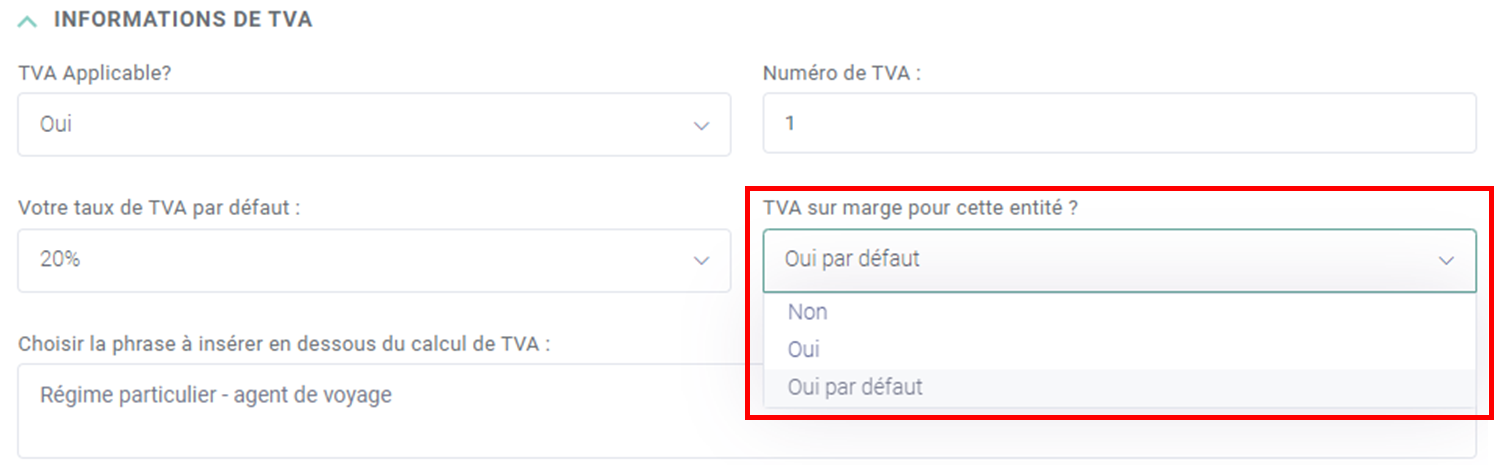
Cela activera par défaut la TVA sur marge pour vos devis et factures :
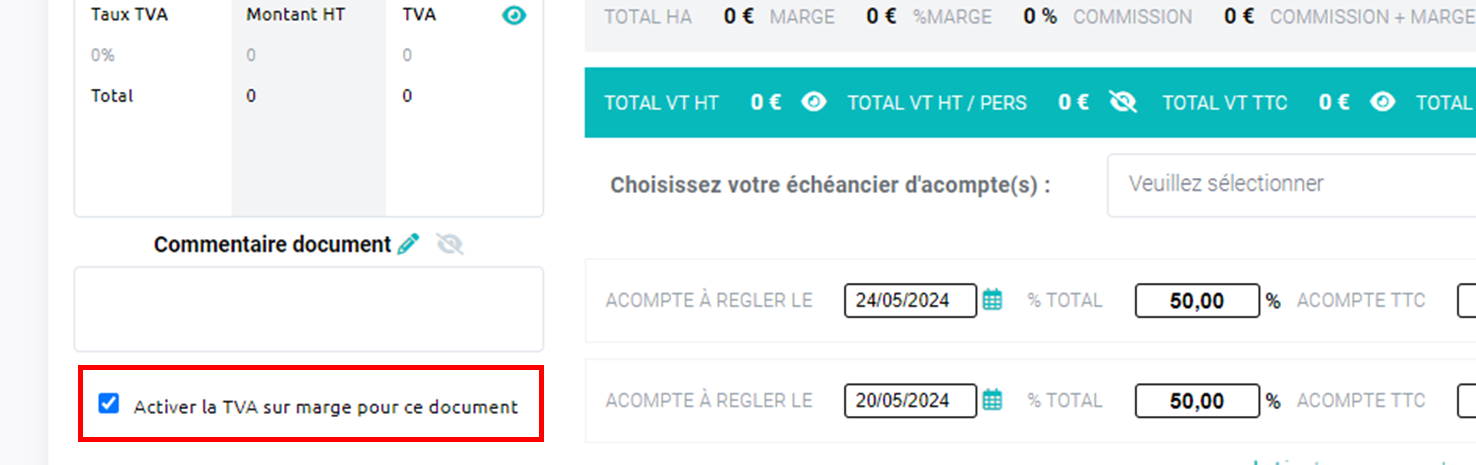
Vous pourrez définir un numéro de TVA sur marge par défaut pour tous vos exports comptable vente : consultez cette page.
2/ Les INFORMATIONS DE COMMISSION

Dans le cas de figure où lors d'un événement, vous avez des rétrocessions auprès des prestataires : les informations de commission permettent de créer par défaut une valeur par défaut qui sera ajoutée à la création d'une nouvelle ligne dans vos devis et factures.
Vous pourrez modifier cette information dans le mode édition de devis ou de factures.
3/ Les PRIX D'ACHAT ET MARGE :
Deux choix se présentent à vous
A - Vous travaillez avec de la marge
Lab Event vous propose deux modes de calculs :
A -1 : un calcul en partant du prix d'achat et du taux de marge par défaut
Si vous avez une marge que vous appliquez fréquemment, vous pouvez la définir ici. Cette valeur par défaut sera ajoutée à la création d'une nouvelle ligne dans vos devis et factures.
Vous pourrez toujours les modifier dans le mode édition de devis et facture.
Votre calcul de prix de vente se fera en multipliant le prix d'achat par le taux de marge.
Cela permet de faire des calculs automatique quand vous avez une marge fixe ou que vous voulez être sur de marger sur la prestation. Il est toutefois possible de changer le taux de marge sur l'édition du devis et de la facture.
A - 2 : un calcul en n'ayant pas de taux de marge par défaut
Votre calcul de marge se fera dans la différence entre le prix de vente et le prix d'achat à la création d'une nouvelle ligne
B - Vous travaillez juste avec le prix de vente
Si vous ne travaillez pas avec des prix d'achat et donc SANS MARGE, vous allez pouvoir NE PAS afficher sur l'édition des devis et des factures les prix d'achat et les marges
Nous vous proposons dans le cas où vous actionniez de nouveau les prix d'achat et la marge dans l'édition de vos devis et vos factures que vous choisissiez parmi deux hypothèses
- Mettre le prix d'achat = 0
- Mettre le prix d'achat = prix de vente
De plus, dans vos statistiques, si vous allez dans la partie marge, vous aurez
- dans le cas d'un prix d'achat = 0 par défaut --> MARGE = CA
- dans le cas d'un prix d'achat = prix de vente par défaut --> MARGE = 0
4/ Les remises
Il vous est également possible d'activer ou de désactiver les remises pour vos factures et devis.
5/ Devis à choix
Vous pouvez activer cette option pour faire des devis avec plusieurs choix à vos clients.
6/ Les doubles quantités
Si vos prestations nécessitent, par exemple, un nombre de personnes pour un nombre d'heures défini, vous pourrez opter pour la double quantité dans vos devis et factures.
- Vous pouvez activer cette option :
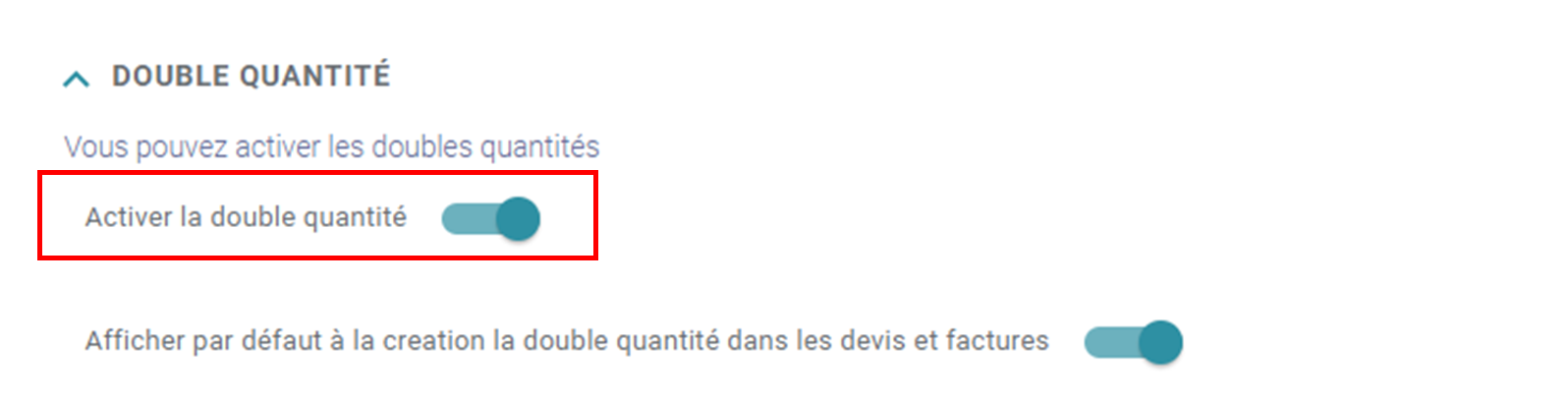
- Mais aussi choisir d'afficher par défaut à la création la double quantité dans vos devis et factures :
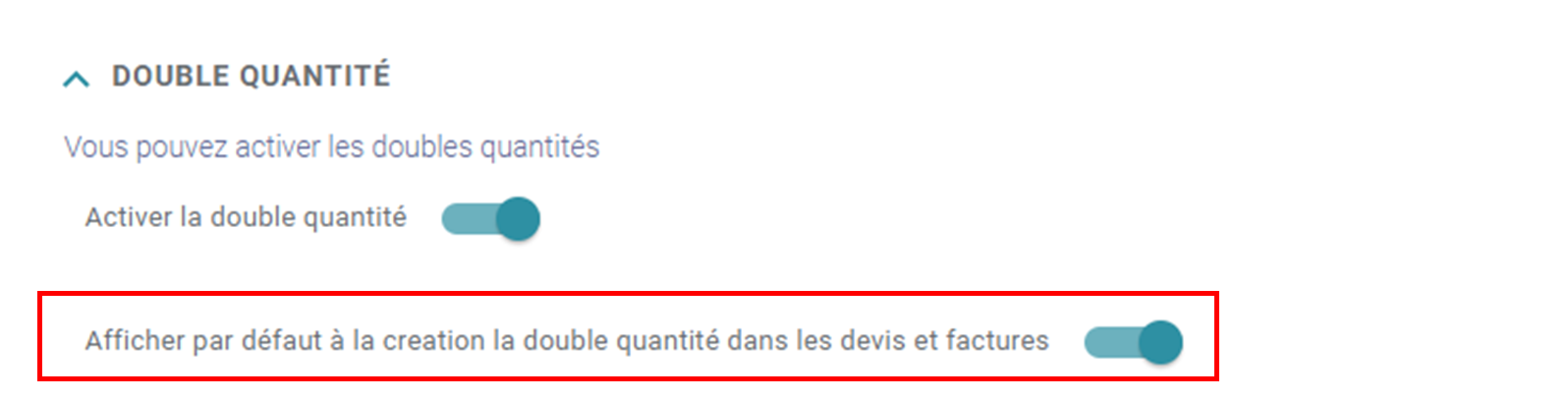
Cliquez ici pour comprendre comment apparaissent les doubles quantités sur vos devis/facture.
7/ Le pourcentage pour le calcul mutli-lignes
Vous pouvez choisir et modifier comme bon vous semble le taux par défaut du montant de la fonctionnalité % de la ligne de vos devis et factures.
Les différentes configurations établies seront disponibles lors de la création de vos nouveaux documents.
Pour retrouver la partie 3, cliquez ici

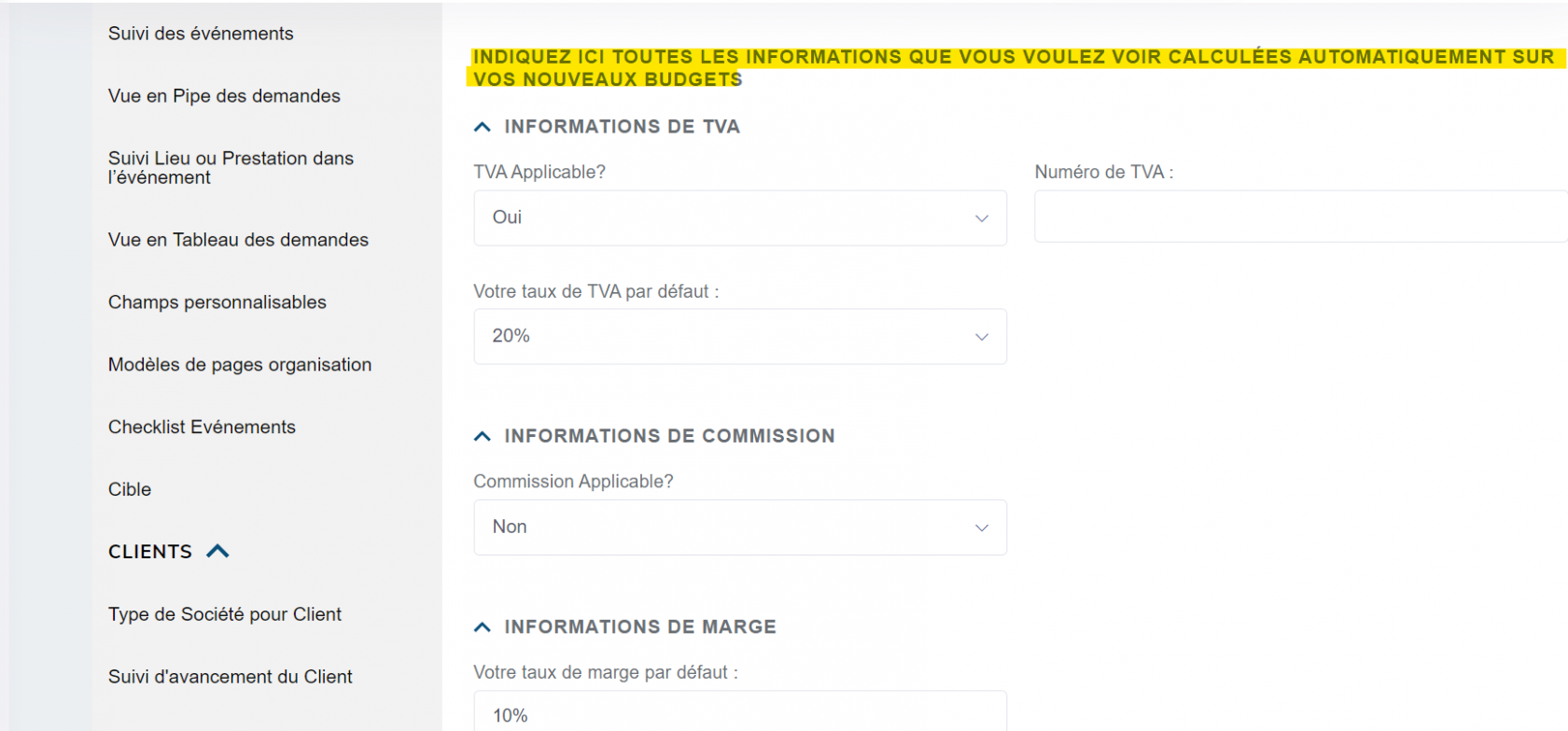

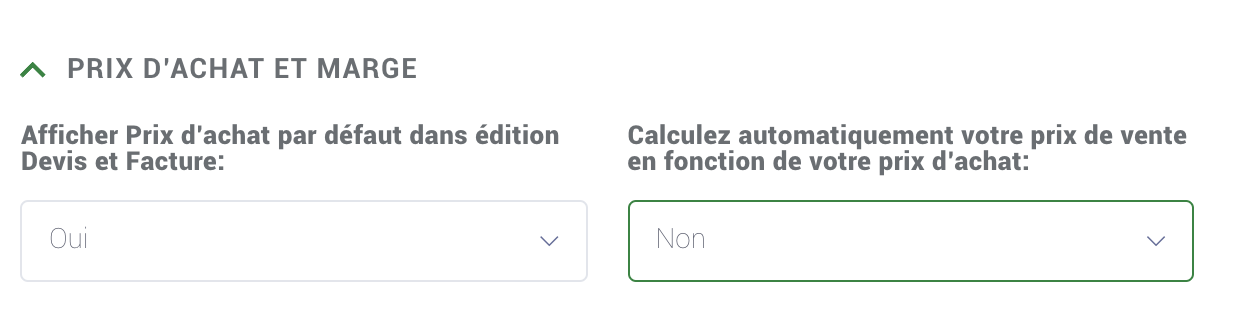
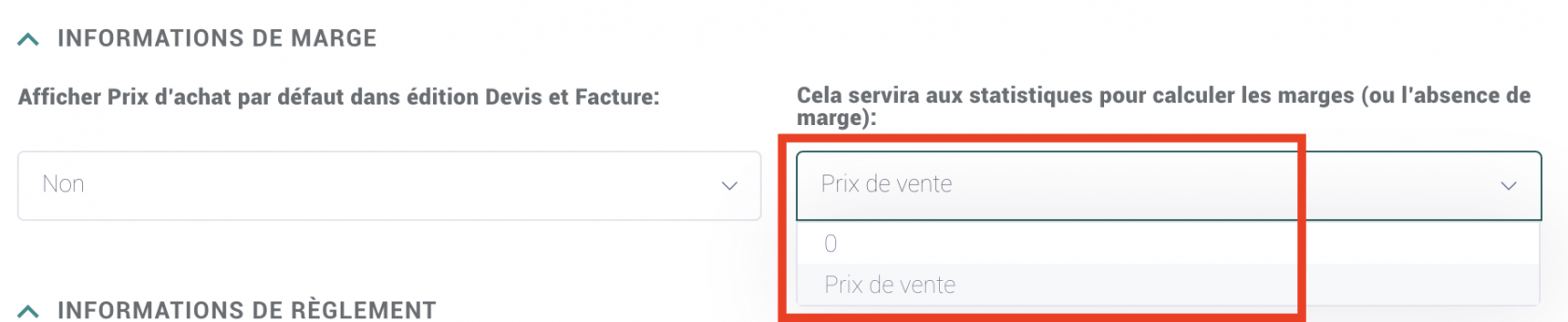



Pas de commentaires